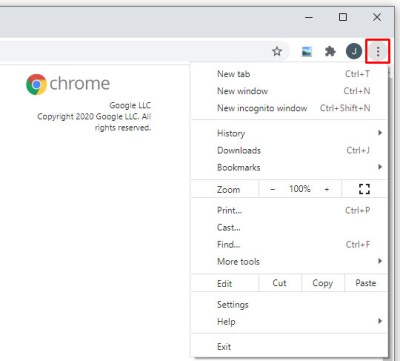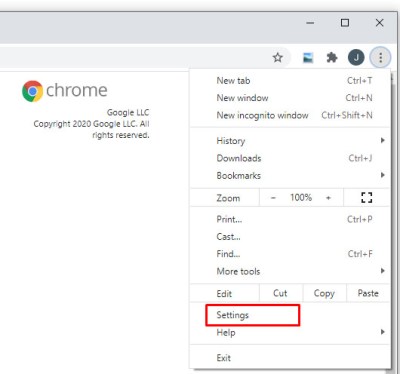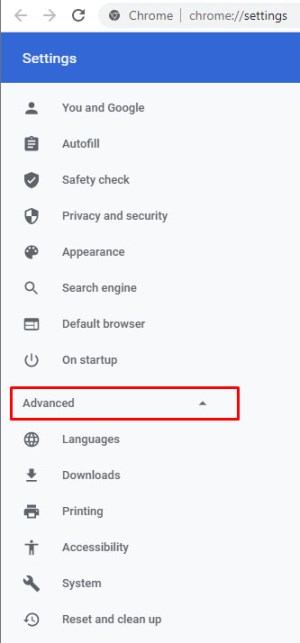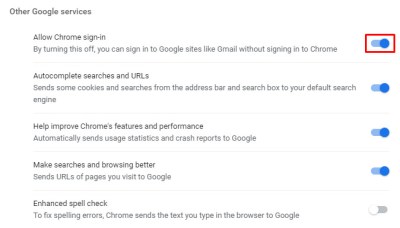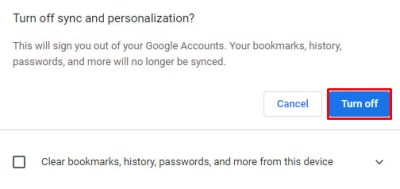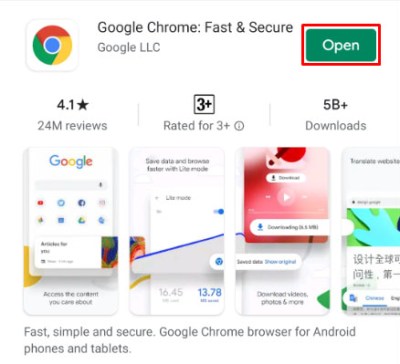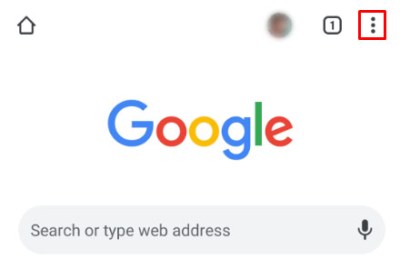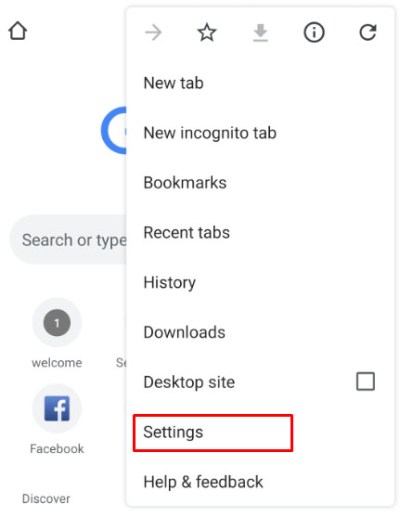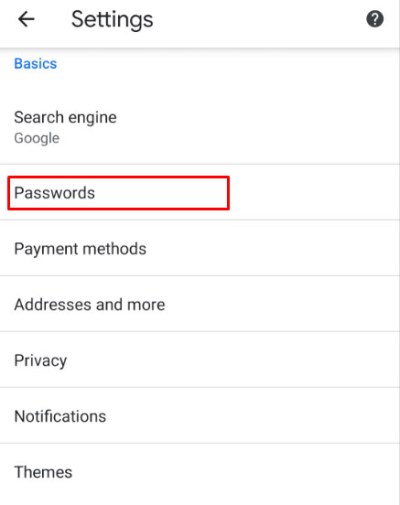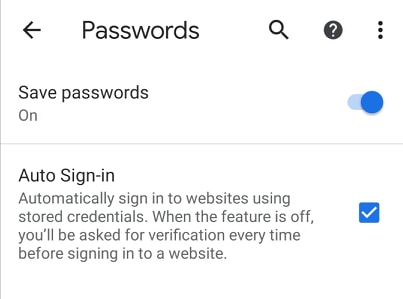Chrome 자동 로그인을 끄는 방법
이전에는 Chrome 브라우저를 사용할 때 사용자가 Gmail, Google 문서 또는 Google 드라이브와 같은 다양한 Google 웹사이트에 로그인할 수 있었습니다. 없이 Chrome 브라우저 자체에 로그인해야 합니다.
그러나 Chrome 버전 69부터 Google은 Gmail과 같은 Google 서비스에 로그인할 때 자동으로 Chrome에 로그인하는 "자동 로그인" 기능을 조용히 도입했습니다.
일부 사용자는 Chrome에서 로컬 계정만 사용하고 Google 서비스를 별도로 사용하는 것을 선호하기 때문에 이는 많은 사용자에게 실망스러운 일이었습니다. 경우에 따라 다른 사용자와 브라우저를 공유할 수 있으며 예기치 않게 계정에 로그인한 상태를 유지하고 싶지 않을 수 있습니다. 많은 사용자가 자동 로그인 기능을 끌 수 없다는 점을 안타까워했습니다. 고맙게도 Google은 개인 정보 보호에 민감한 사용자의 피드백에 귀를 기울이고 Chrome 70 출시와 함께 자동 로그인을 끄는 옵션을 활성화했습니다.
이 기사에서는 Google 크롬에서 자동 로그인을 비활성화하는 방법에 대해 설명합니다.
데스크톱에서 Chrome 자동 로그인 비활성화
먼저 Chrome 70 이상을 사용 중인지 확인합니다. 다음을 선택하여 Chrome 버전을 확인할 수 있습니다. 크롬 풀다운 메뉴를 선택한 다음 Google 크롬 정보.

Chrome 버전을 찾는 다른 방법은 오른쪽 상단 모서리에 있는 세 개의 점이 있는 아이콘을 슬릭하고 다음을 선택하는 것입니다. 돕다 그 다음에 Google 크롬 정보.
그런 다음 Google 크롬 버전을 보여주는 화면으로 이동합니다.


데스크톱의 Chrome에서 자동 로그인을 비활성화하려면 다음 지침을 따르십시오.
- 선택 크롬 브라우저 창의 왼쪽 상단에 있는 풀다운 메뉴
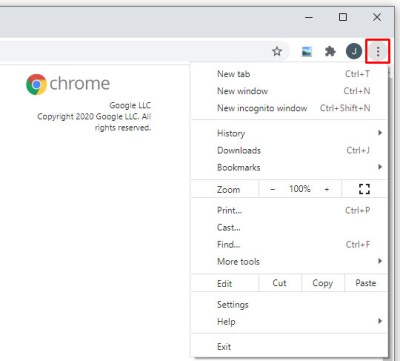
- 선택하다 기본 설정 풀다운 메뉴에서
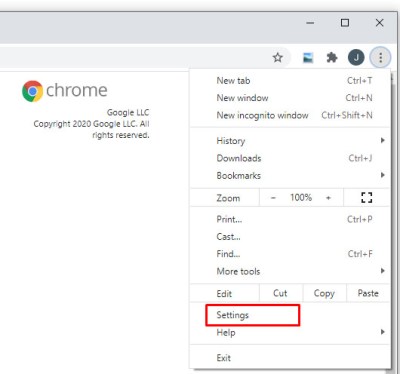
- 아래로 스크롤한 다음 클릭 고급의 옵션을 확장하려면
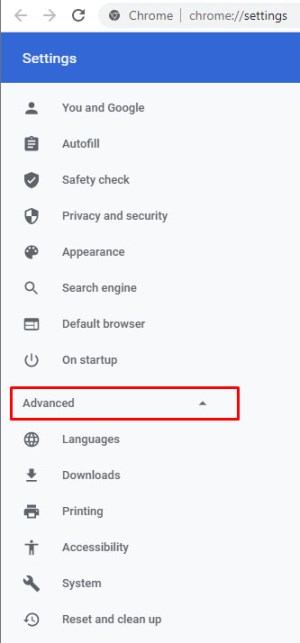
- Chrome 로그인 허용을 꺼짐 위치로 전환
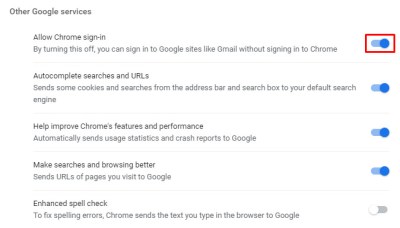
- 딸깍 하는 소리 끄다 "동기화 및 개인화 끄기"
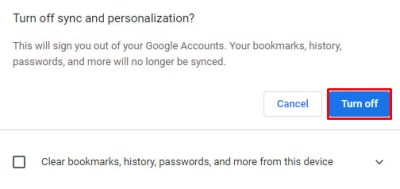
.
이것이 작동하는지 테스트하려면 Chrome을 닫았다가 다시 엽니다. Chrome 자동 로그인이 비활성화되어 있으면 Gmail이나 문서도구와 같은 Google 사이트에 로그인할 수 있으며 이전 버전의 Chrome과 마찬가지로 브라우저에서 로그아웃된 상태로 유지됩니다.
Android용 Chrome 자동 로그인 비활성화
기본적으로 Android 기기용 Google Chrome 앱은 자동 로그인 기능을 활성화합니다. 그러나 다음 단계에 따라 수동으로 끌 수 있습니다.
- Google 크롬 앱을 엽니다.
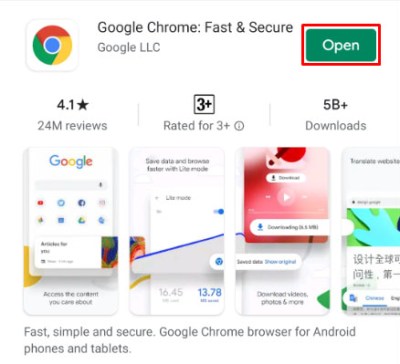
- 화면 오른쪽 상단에 있는 점 세 개 아이콘을 탭합니다.
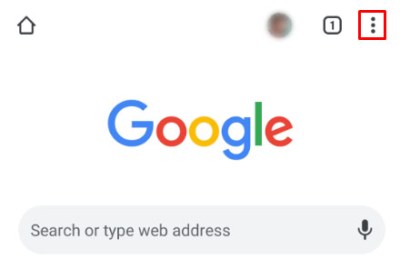
- 그런 다음 설정을 누릅니다.
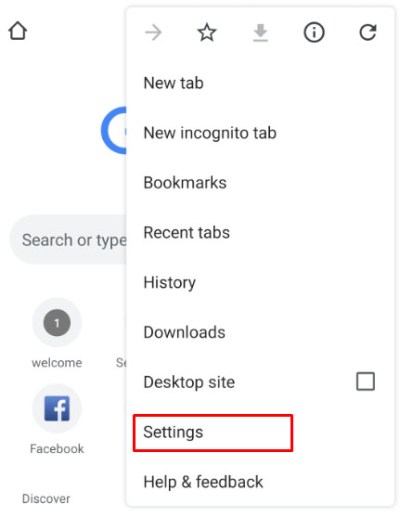
- 비밀번호를 탭합니다.
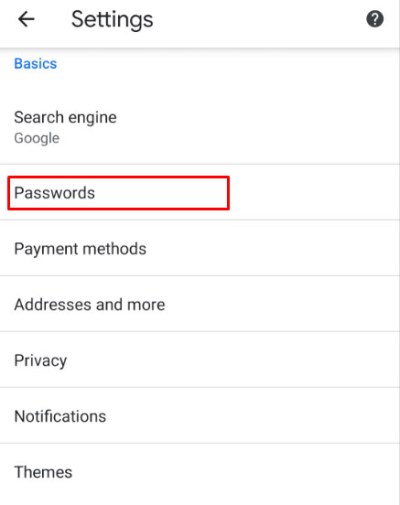
- 자동 로그인 옆의 확인란을 눌러 확인 표시를 제거합니다.
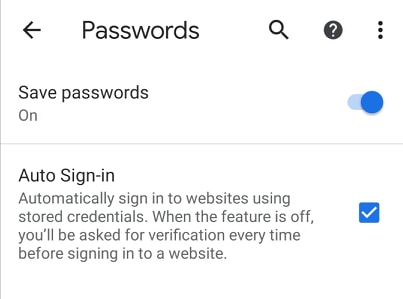
현재 버전의 Chrome에서는 자동 로그인이 기본적으로 활성화되어 있으므로 끌 수 있지만 새 브라우저를 설정할 때 실수로 계정을 연결하지 않도록 기억해야 합니다. .
기기와 컴퓨터 간에 기록 및 북마크를 동기화하는 것과 같은 자동 로그인 기능을 사용하면 이점이 있습니다. 이는 편리하고 로그인 시간을 절약할 수 있으므로 이러한 기능을 활용하려는 경우 자동 로그인을 언제든지 다시 켤 수 있습니다.
Google 크롬을 사용하여 개인 정보를 개선하기 위한 팁이나 트릭이 있습니까? 그렇다면 아래 의견에 대해 알려주십시오!